如今几乎人人都有电脑,使用过程中难免遇到问题,比如蓝屏等。重装软件和PE系统五花八门,但有些人还是偏好原版系统,因为它更纯净。然而,在安装Win7时可能会出现鼠标、键盘无法使用,或网络驱动不兼容等问题,从而导致系统安装失败。接下来,我们来解决这一难题。
1、 获取Windows 7系统文件
3、 在sources文件夹中找到install.wim,提取至D盘,最小化窗口备用。


4、 加载镜像文件
5、 打开DISM++工具,选择对应系统版本的文件,然后按照图示操作。
6、 在D盘创建一个名为123的新文件夹。
7、 点击文件菜单,选择挂载映像选项。
8、 首次浏览时,选择之前提取的install.wim文件。
9、 第二个浏览选择D盘新建的123文件夹。
10、 选择第一个Windows 7 HOMEBASIC为目标映像,然后点击确定。
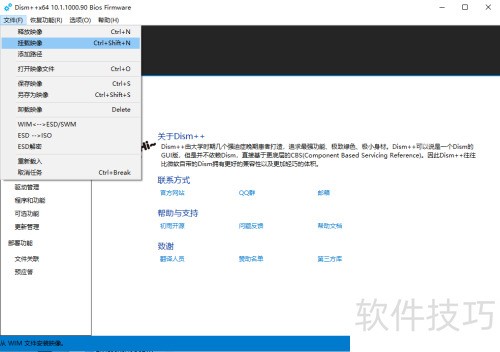
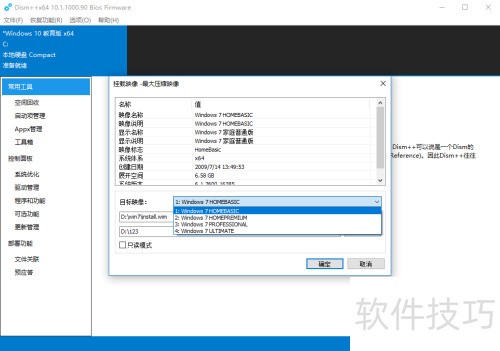
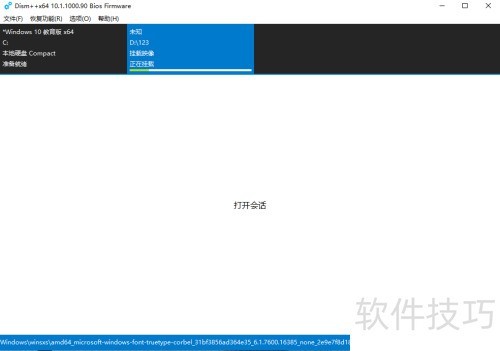
11、 安装驱动程序
12、 左侧点击驱动管理,右下角选择添加驱动,选取工具包中驱动文件夹。
13、 当然,需要自己添加其他驱动的也可以自行安装。
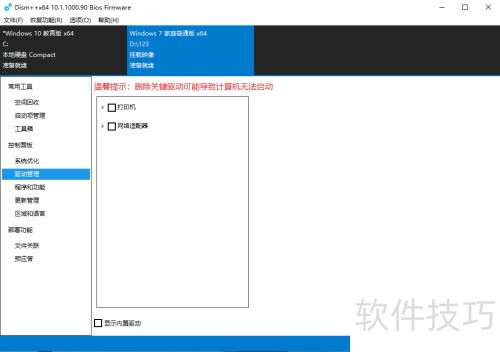
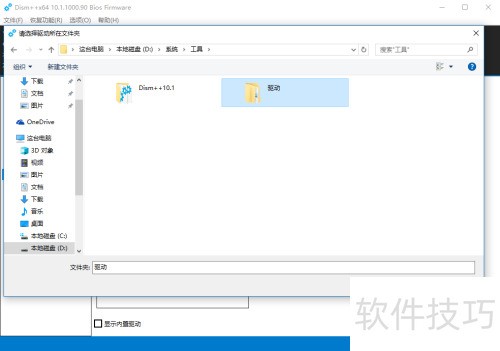
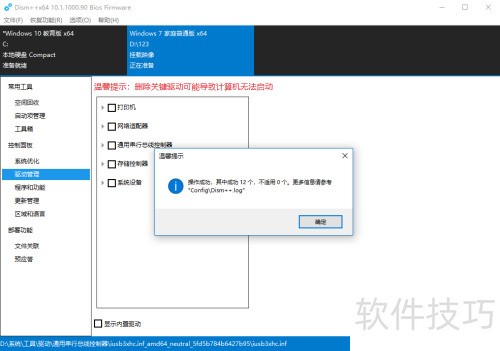
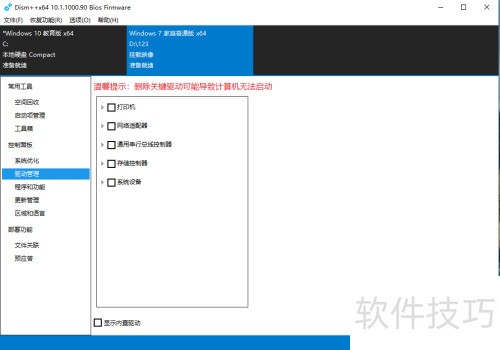
14、 保存影像
15、 点击文件菜单,选择保存映像,在弹出选项中选取直接保存。
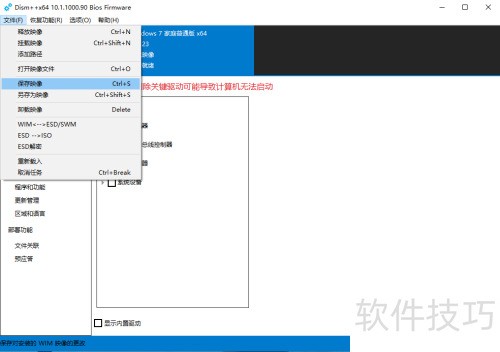
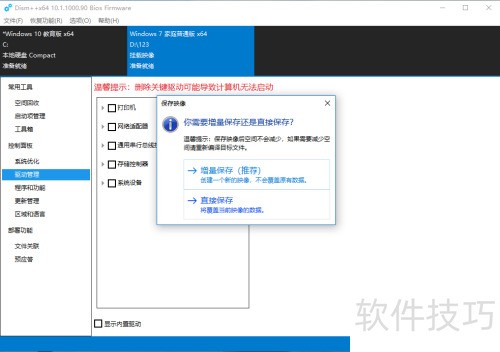
16、 移除镜像文件
17、 单击菜单栏中的文件,然后选择卸载映像。
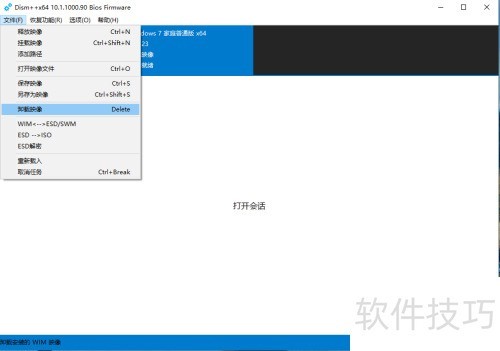
18、 添加另外三个版本的驱动程序
19、 接着重复第2至第5步,依次选择家庭高级版专业版旗舰版进行驱动添加。
20、 更新系统镜像,替换install.wim文件即可。
21、 打开之前最小化的软碟通,若找不到则重新开启原版镜像。
22、 选择sources目录,点击操作菜单,然后点击添加文件。
23、 选择D盘中的install.wim文件时,会出现是否替换的提示,点击是即可。
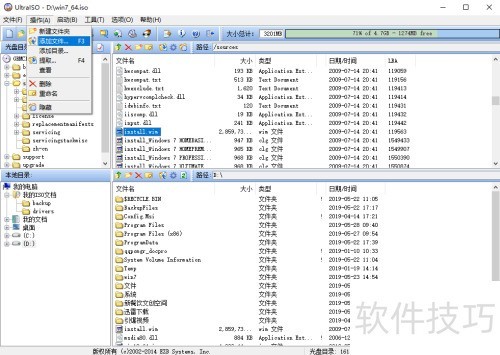
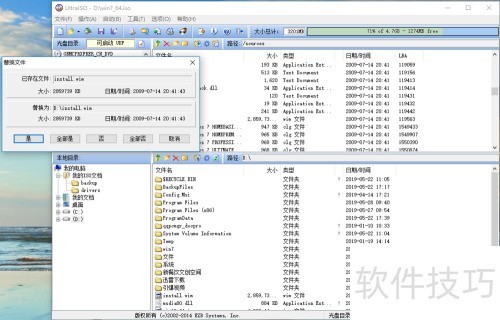
24、 保留影像
25、 点击文件菜单,选择另存为,保存到目标文件夹即可。
26、 这样安装时就不会出现鼠标键盘无法使用的情况,网络驱动也已装好。
















